Excel में किसी सूची से डुप्लिकेट को कैसे गिनें और हटाएँ?
किसी सूची से डुप्लिकेट हटाने का उपयोग आमतौर पर हमारे एक्सेल कार्य में किया जा सकता है, लेकिन कुछ मामलों में, हमें डुप्लिकेट की संख्या गिनने और फिर उन्हें हटाने की आवश्यकता होती है। यहां मैं आपको कुछ तरकीबें बताऊंगा जिनसे आपकी जरूरत पूरी हो सकती है।
डुप्लिकेट हटाएं और फिर Excel में प्रत्येक मान का समय गिनें
डुप्लिकेट की गणना करें और फिर उन्हें एक्सेल के लिए कुटूल से हटा दें ![]()
डुप्लिकेट हटाएं और फिर Excel में प्रत्येक मान का समय गिनें
एक्सेल में, आप डुप्लिकेट को हटाने के लिए उन्नत फ़िल्टर सुविधा का उपयोग कर सकते हैं और फिर प्रत्येक मान की संख्या की गणना करने के लिए एक सूत्र लागू कर सकते हैं।
1. सूची का चयन करें और क्लिक करें जानकारी > उन्नत, स्क्रीनशॉट देखें:
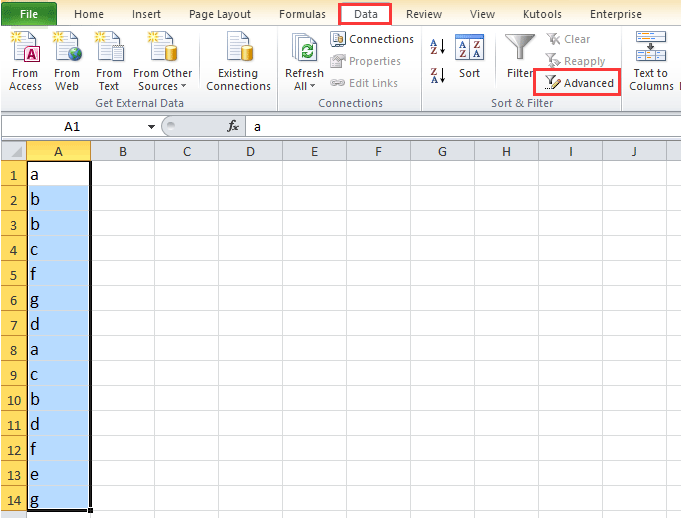
2। में आधुनिक फ़िल्टर संवाद, इस प्रकार करें:
(1) चेक किसी अन्य स्थान पर कॉपी करें विकल्प;
(३) चुनें सूची सीमा और कॉपी रेंज;
(3) चेक केवल अद्वितीय रिकॉर्ड.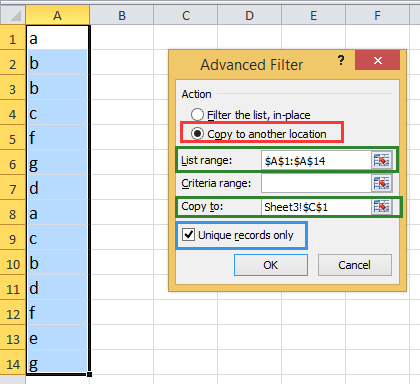
3। क्लिक करें OK. अब केवल अद्वितीय डेटा ही सूची है।
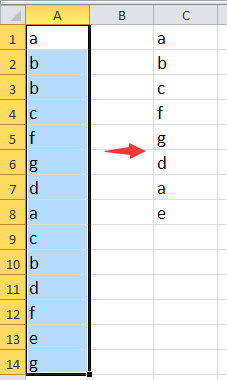
4. फिर अद्वितीय सूची के आगे एक रिक्त कक्ष में, यह सूत्र टाइप करें =COUNTIF($A$1:$A$14,C1), दबाएँ दर्ज कुंजी, फिर स्वत: भरण हैंडल को तब तक नीचे खींचें जब तक 0 दिखाई न दे। स्क्रीनशॉट देखें:
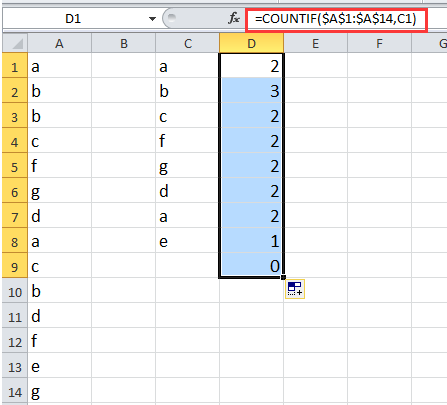
यदि आप बस यह गिनना चाहते हैं कि कितने डुप्लिकेट मौजूद हैं और फिर उन्हें हटा दें, तो आप नीचे दी गई विधि का उपयोग कर सकते हैं।
डुप्लिकेट की गणना करें और फिर उन्हें एक्सेल के लिए कुटूल से हटा दें
यदि आपके पास एक्सेल के लिए कुटूल, आप उपयोग कर सकते हैं डुप्लिकेट और अद्वितीय सेल का चयन करें डुप्लिकेट को गिनने और फिर डुप्लिकेट को हटाने में आपकी सहायता के लिए उपयोगिता।
| एक्सेल के लिए कुटूल, से अधिक के साथ 300 सुविधाजनक कार्य, आपके कार्यों को और अधिक आसान बनाते हैं। |
स्थापित करने के बाद Excel के लिए Kutools, कृपया नीचे दिए अनुसार कार्य करें:(एक्सेल के लिए अभी नि:शुल्क कुटूल डाउनलोड करें!)
1. डेटा सूची का चयन करें, और क्लिक करें कुटूल > चुनते हैं > डुप्लिकेट और अद्वितीय सेल का चयन करें. स्क्रीनशॉट देखें: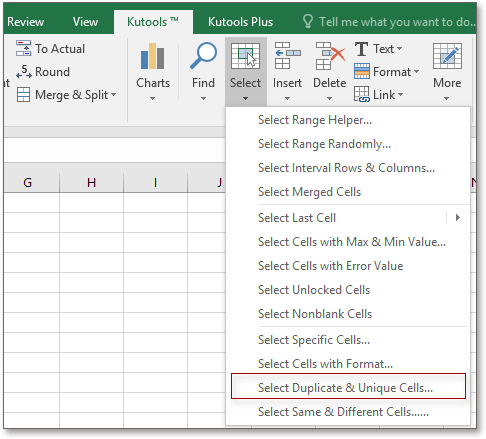
2. पॉप आउट डायलॉग में, जांचें डुप्लिकेट (पहले वाले को छोड़कर) or सभी डुप्लिकेट (पहला सहित) जैसी तुम्हारी ज़रूरत है। स्क्रीनशॉट देखें:

3। क्लिक करें Ok, एक संवाद आपको चयनित डुप्लिकेट की संख्या बताने के लिए पॉप आउट होता है, और इस बीच, डुप्लिकेट का चयन किया जाता है। स्क्रीनशॉट देखें:

4। क्लिक करें OK। फिर दबायें मिटाना डुप्लिकेट को हटाने की कुंजी. स्क्रीनशॉट देखें:
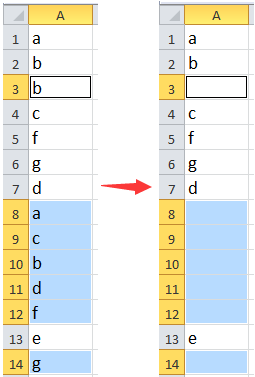
यदि आप डुप्लिकेट पंक्तियों को हटाना चाहते हैं, तो आप क्लिक कर सकते हैं होम > मिटाना > शीट पंक्तियों को हटाएं. स्क्रीनशॉट देखें:
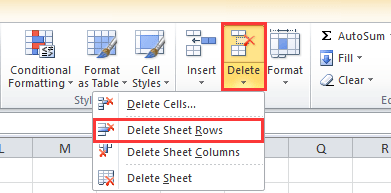
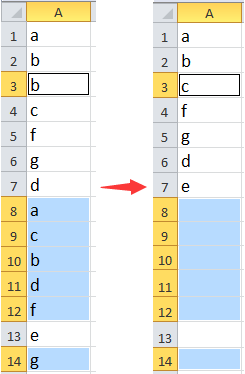
डुप्लिकेट और अद्वितीय सेल का चयन करने के बारे में अधिक जानने के लिए यहां क्लिक करें।
डुप्लिकेट मानों को गिनें और हटाएं
सर्वोत्तम कार्यालय उत्पादकता उपकरण
एक्सेल के लिए कुटूल के साथ अपने एक्सेल कौशल को सुपरचार्ज करें, और पहले जैसी दक्षता का अनुभव करें। एक्सेल के लिए कुटूल उत्पादकता बढ़ाने और समय बचाने के लिए 300 से अधिक उन्नत सुविधाएँ प्रदान करता है। वह सुविधा प्राप्त करने के लिए यहां क्लिक करें जिसकी आपको सबसे अधिक आवश्यकता है...

ऑफिस टैब ऑफिस में टैब्ड इंटरफ़ेस लाता है, और आपके काम को बहुत आसान बनाता है
- Word, Excel, PowerPoint में टैब्ड संपादन और रीडिंग सक्षम करें, प्रकाशक, एक्सेस, विसियो और प्रोजेक्ट।
- नई विंडो के बजाय एक ही विंडो के नए टैब में एकाधिक दस्तावेज़ खोलें और बनाएं।
- आपकी उत्पादकता 50% बढ़ जाती है, और आपके लिए हर दिन सैकड़ों माउस क्लिक कम हो जाते हैं!
